「iPhoneを探す」を使って自分のiPhoneを見つける:Tech TIPS
iPhone/iPad/iPod touchを使っているなら、紛失や盗難に遭う前に、「iPhoneを探す」機能をオンにしておこう。いざというときに、PCや別のiPhoneを使って行方不明のiOS端末の現在位置を探し当てたり、データを消去したりできる。
対象ハードウェアとソフトウエア:iPhone/iPad/iPod touch、Windows/Mac OS X/Linuxなどのデスクトップ版Webブラウザー
解説
スマートフォンやタブレットを使っていて、うっかりどこかに置き忘れた、あるいは(短時間でも)どこにあるのか分からなくなった、という経験をしたことはないだろうか? 中には盗難に遭ってしまった方もいらっしゃるかもしれない。
こうした場合、まずは「あのスマートフォン/タブレットは今どこにあるのか?」を知りたいだろう。その上で、端末がありそうな現場を探索したり、リモート(遠隔地)から端末内の重要なデータを消去して情報漏えいを防いだり、といった対策を講じることになる。
iPhone/iPad/iPod touch(iOS端末)の場合、GPSのような位置情報の検出機能を応用して、リモートからその在りかを探せる「iPhoneを探す」という機能が標準で備わっている。これはアップルのクラウドサービス「iCloud」との連携で実現されている。しかも無償で利用でき、そのための手順も難しくない。
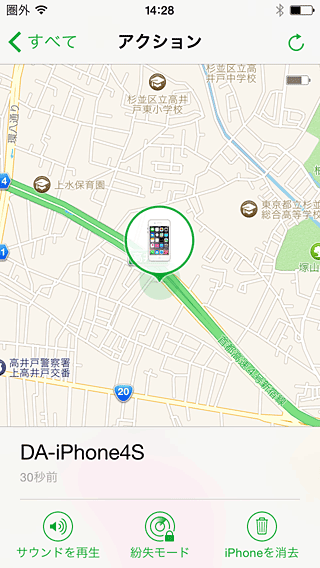 iPhone/iPad/iPod touchに備わっている現在位置を探す機能
iPhone/iPad/iPod touchに備わっている現在位置を探す機能これは、その名も「iPhoneを探す」というアップル公式アプリを使ってiPhoneを探しているところ。アップルの地図サービスを使って、どこにiPhoneがあるのか簡単に把握できる。さらに、データを消去したり画面に連絡先の電話番号を表示させたりすることも可能だ。
本TIPSでは、この機能を使って速やかにiPhoneを探すための準備と、実際に探す際の操作手順、そして注意点を説明する。
設定方法
本TIPSでは、iPhoneとiOS 8.3の組み合わせを例に挙げて、「iPhoneを探す」方法を解説する。iPad/iPod touchや古いバージョンのiOSでも設定や操作の手順はおおよそ同じだ。
- iPhoneを「探せる」ように準備する
- デスクトップ版Webブラウザーを使ってiPhoneを探す
- iOS用の「iPhoneを探す」アプリを使ってiPhoneを探す
- 準備しておいてもiPhoneを見つけられないことがある!?
- Android端末からはiPhoneを探せない!?
- 他人のiPhoneを探すには「友達を探す」アプリを利用する
●iPhoneを「探せる」ように準備する
まずは、探す対象となるiPhoneで位置情報サービスをオンにする。これがオフのままだと、iPhoneをリモートから探すことはできない。また、3G/LTEでもWi-Fiでもよいので、インターネット接続もオンにしておくこと。
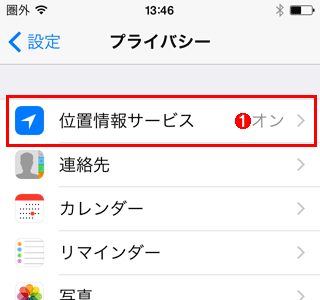 iPhoneの位置情報サービスをオンにする
iPhoneの位置情報サービスをオンにするこれはホーム画面から[設定]−[プライバシー]とタップしたところ。
(1)[位置情報サービス]がオンになっていることを確認する。オフの場合は、ここをタップして表示される画面で、[位置情報サービス]のスライダーをオンにする。
次に、「iPhoneを探す」機能をオンにする。
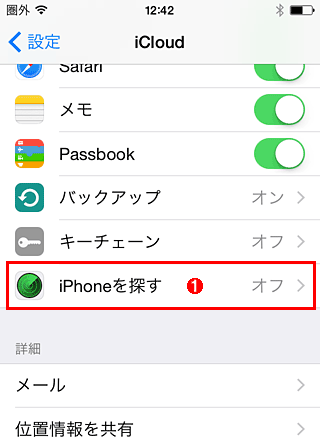 「iPhoneを探す」機能をオンにする(その1)
「iPhoneを探す」機能をオンにする(その1)これは[設定]−[iCloud]とタップして表示された画面で、下にスクロールしたところ。まだiCloudにサインインしていない場合は、(1)へ進む前に、この画面からApple IDでサインインしておくこと。
(1)[iPhoneを探す]をタップする。
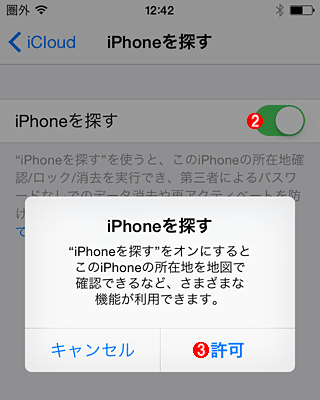 「iPhoneを探す」機能をオンにする(その2)
「iPhoneを探す」機能をオンにする(その2)これは「iPhoneを探す」の設定画面。
(2)[iPhoneを探す]のスライダーをオンにする。
(3)(2)をオフからオンにすると確認のダイアログが表示されるので、[許可]をタップする。
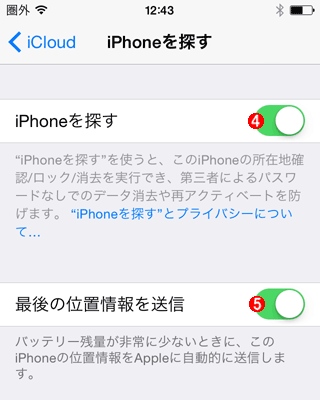 「iPhoneを探す」機能をオンにする(その3)
「iPhoneを探す」機能をオンにする(その3)(4)[iPhoneを探す]がオンになっていることを確認する。
(5)[最後の位置情報を送信]をオンすると、iPhoneはバッテリーが切れる直前に現在位置の情報をiCloudに送信するようになる。バッテリーが切れてもiPhoneの位置を推測しやすくなり、発見できる可能性が高まるので、特に理由がない限りオンにしておこう(デフォルトではオフ)。
以上で「iPhoneを探す」機能の準備は完了だ。この作業は1回だけ実施すればよく、探すたびに設定する必要はない。ただ、紛失したり盗難に遭ったりする前にセットアップしておくことが重要である。
「iPhoneを探す」機能をオンにすると、自動的に「アクティベーションロック」というiPhoneの盗難対策機能もオンになる。その詳細については、右の関連記事を参照していただきたい。
●デスクトップ版Webブラウザーを使ってiPhoneを探す
リモートからiPhoneを探す方法には2種類ある。1つはWebブラウザーからiCloud.comのサービスを利用する方法で、もう1つが専用のiOSアプリを利用する方法だ。前者の場合、WindowsやMac OS X、Linuxなどのデスクトップ版Webブラウザーさえあれば利用できる手軽さがメリットだ(モバイル版Webブラウザーでは原則として利用できない。詳細は後述)。
WebブラウザーでiPhoneを探すには、次のiCloudのページを開いてサインインし、[iPhoneを探す]アイコンをクリックする。
このとき、必ずURLが「 https://www.icloud.com/ 」に合致していて、かつSSL証明書にエラーがないことを確認する。というのもiCloudに偽装したフィッシングサイトの報告例があるからだ。
- 偽の「iPhoneを探す」に注意、iCloudのログイン情報を盗む(ITmediaエンタープライズ)
Web検索などで偽サイトへ誘導されないように十分注意しよう。
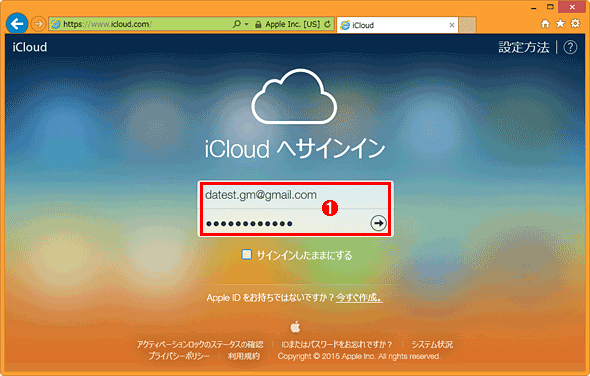 Webブラウザーを使ってiPhoneを探す(その1)
Webブラウザーを使ってiPhoneを探す(その1)これはWindowsのInternet Explorerで、iCloudのトップページを開いたところ。最近のデスクトップ版Webブラウザーであれば、iCloudから「iPhoneを探す」を利用できる。
(1)探したいiPhoneでiCloudにサインイン済みのApple IDアカウント情報を入力して、iCloudにサインインする。
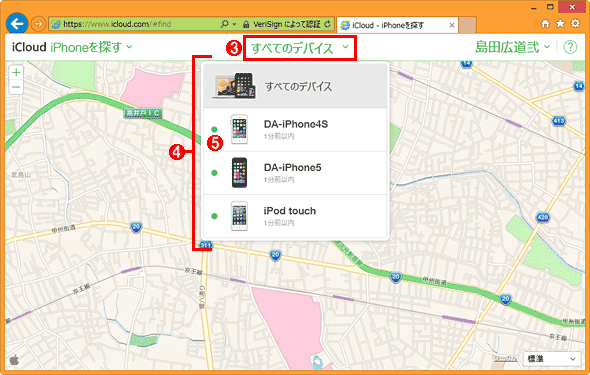 Webブラウザーを使ってiPhoneを探す(その3)
Webブラウザーを使ってiPhoneを探す(その3)アップルの地図(マップ)サービスの画面が表示される。
(3)同じApple IDでiCloudにサインインしている端末が複数ある場合、ここには[すべてのデバイス]と表示される。これをクリックする。
(4)対象のiOS端末の一覧が表示されるので、いずれかを選んでクリックする。なお、端末の名前は[設定]−[一般]−[情報]−[名前]で変更できる。
(5)現在位置が確認できた端末の左には、このように緑色のインジケーターが表示される。逆に現在位置が検出できなかった場合は、灰色で表示される。
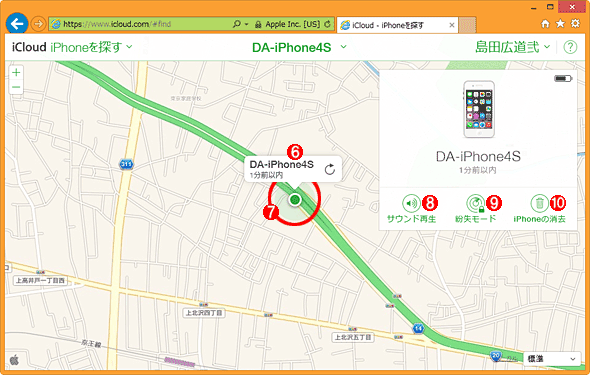 Webブラウザーを使ってiPhoneを探す(その4)
Webブラウザーを使ってiPhoneを探す(その4)これは現在位置が検出されたiPhoneの例。
(6)「DA-iPhone4S」という名前のiPhoneが、およそ1分前にはこの位置に存在していたことを表している。
(7)この薄い緑色の円内に、この端末が存在することを表している。例えばGPSやWi-Fiが使えないと位置情報の精度が粗くなって、この円が一気に大きくなり、位置の特定が難しくなる。
(8)見つけたiPhoneから音を鳴らすことができる。近くにiPhoneがある場合は、その音を頼りに探せる。
(9)見つけたiPhoneをロックしつつ、その画面に連絡先の電話番号を表示する。拾った人から連絡してもらいやすくするための機能だ。
(10)見つけたiPhoneに格納されているデータおよび設定を全て消去する。ただし消去に成功すると「iPhoneを探す」機能とアクティベーションロックがオフになるため、リモートから見つけるのが困難になる。端末の発見より情報漏えい防止を優先する機能といえる。
●iOS用の「iPhoneを探す」アプリを使ってiPhoneを探す
探す対象のiOS端末とは別にiPhone/iPad/iPod touchを持っている場合は、iOS用の「iPhoneを探す(Find iPhone)」というアプリが便利だ(前述のWebブラウザーを使う方法は、これらの端末は利用できない)。
- iPhoneを探す(アップル iTunesストア)
これをインストールするとホーム画面に「Find iPhone」というアイコンが設置される。それをタップしてiCloudにサインインし、表示された端末一覧から対象のiOS端末を選べばよい。
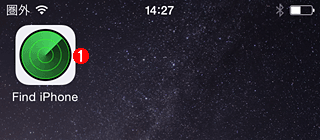 「iPhoneを探す」アプリを使ってiPhoneを探す(その1)
「iPhoneを探す」アプリを使ってiPhoneを探す(その1)これは「iPhoneを探す」アプリをインストールした後のホーム画面。
(1)「Find iPhone」が「iPhoneを探す」アプリのアイコンだ。これをタップする。
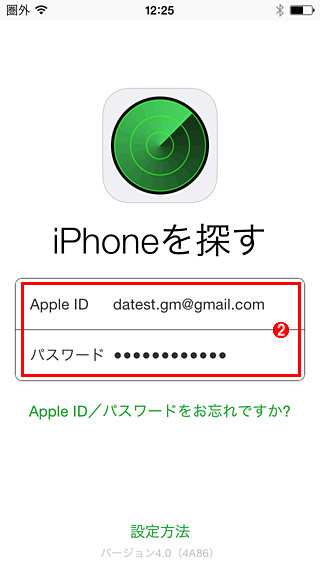 「iPhoneを探す」アプリを使ってiPhoneを探す(その2)
「iPhoneを探す」アプリを使ってiPhoneを探す(その2)起動直後の「iPhoneを探す」アプリの画面。
(2)探したいiPhoneでiCloudにサインイン済みのApple IDアカウント情報を入力して、サインインする。
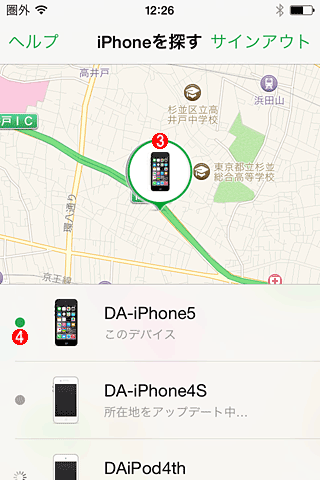 「iPhoneを探す」アプリを使ってiPhoneを探す(その3)
「iPhoneを探す」アプリを使ってiPhoneを探す(その3)アップルの地図(マップ)サービスの画面が表示される。ここでは同じ位置に3台のiOS端末が見つかっている。画面下に表示された一覧から、対象のiOS端末を選んでクリックする。なお、端末の名前は[設定]−[一般]−[情報]−[名前]で変更できる。
(3)見つかったiOS端末の現在位置が表示される。
(4)現在位置が把握された端末の左には、このように緑色のインジケーターが表示される。逆に現在位置が検出できなかった場合は、灰色で表示される。
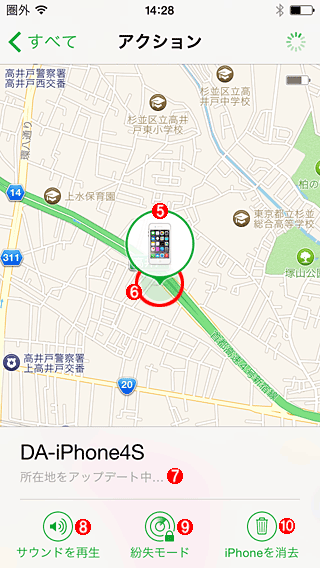 「iPhoneを探す」アプリを使ってiPhoneを探す(その4)
「iPhoneを探す」アプリを使ってiPhoneを探す(その4)1つ前の画面で「DA-iPhone4S」という名前のiPhoneを選んだところ。
(5)対象のiPhoneの現在位置。
(6)この薄い緑色の円内に、この端末が存在することを表している。例えばGPSやWi-Fiが使えないと位置情報の精度が粗くなって、この円が一気に大きくなり、位置の特定が難しくなる。
(7)このアプリが現在位置を探している最中は、「所在地をアップデート中」「所在地を確認中」などと表示される。現在地が確定すると、「30秒前」というように発見時刻が表示される。
(8)見つけたiPhoneから音を鳴らすことができる。近くにiPhoneがある場合は、その音を頼りに探せる。
(9)見つけたiPhoneをロックしつつ、その画面に連絡先の電話番号を表示する。拾った人から連絡してもらいやすくするための機能だ。
(10)見つけたiPhoneに格納されているデータおよび設定を全て消去する。ただし消去に成功すると「iPhoneを探す」機能とアクティベーションロックがオフになるため、リモートから見つけるのが困難になる。端末の発見より情報漏えい防止を優先する機能といえる。
●準備しておいてもiPhoneを見つけられないことがある!?
インターネットとiCloudのサービスを介してリモートのiPhoneの現在位置を把握するという仕組みのため、次のいずれかに当てはまると「iPhoneを探す」機能でiPhoneを見つけることができない。
- 対象のiPhoneがインターネットに接続できない
- 対象のiPhoneの位置情報サービスがオフにされた
- 対象のiPhoneでiCloudからサインアウトされた
- 対象のiPhoneで「iPhoneを探す」がオフにされた
●Android端末からはiPhoneを探せない!?
Androidスマートフォン/タブレットからiCloudのページ( https://www.icloud.com/ )を開いても、「このブラウザはicloud.com未対応です」と表示され、サインインすらできない。
TIPS「AndroidスマートフォンでPC向けWebページを表示させる」のようにして、WebブラウザーをPC(デスクトップ)表示モードに切り替えると、iCloudへのサインインには成功する。しかし「iPhoneを探す」の画面を開くと、地図が正しく表示されないといった不具合が生じるので、Android端末のWebブラウザーでの利用はあまりお勧めできない。
それではAndroid向けアプリはどうか? 実はGoogle Playストアには、前述の「iPhoneを探す」アプリのようにiPhoneを探せるアプリが複数存在する。ただし、アップル公式ではなくサードパーティ製のものだ。これについては別途紹介したい。
●他人のiPhoneを探すには「友達を探す」アプリを利用する
自分ではなく他人のiPhoneを探すには、「iPhoneを探す」アプリは向いていない。理由は以下の通りだ。
- iCloudのサインインに使うApple IDのパスワードを知る必要がある(コンテンツ購入も可能なApple IDのパスワードを他人から聞き出したり、逆に教えたりするのは、さまざまな危険を伴う行為だ)
- 「iPhoneを探す」機能を利用するたびに、そのApple IDのメールアドレスにiCloudへのサインインを通知するメールが届くので、相手に迷惑がかかる
こうした場合は「友達を探す」アプリが使えないか検討すべきだろう。これもアップル公式アプリの1つだ。
- 友達を探す(アップル)
これならばApple IDのパスワードを知らせることなく、また相手の明確な承諾を得てから、お互いの現在位置を知らせることができる。
■関連リンク
- iCloud: 「iPhoneを探す」機能の概要(アップル サポート)
- iCloud: 「iPhone を探す」の設定(アップル サポート)
- iCloud のシステム条件(アップル サポート)
■更新履歴
【2015/06/12】アクティベーションロックについて追記しました。
【2015/06/04】初版公開。
■この記事と関連性の高い別の記事
- 「アクティベーションロック」を有効にしてiPhoneを守る(TIPS)
- Googleアカウントの「スマートフォンを探す」を使って、なくしたスマートフォンを見つける(TIPS)
- iPhone → iPhoneのデータ移行術(iCloud編)(TIPS)
- iPhone/iPod touchでPC版Webページを表示する(TIPS)
- iPhone/iPadのロック画面からSiriや通知機能で情報が漏えいするのを防ぐ(TIPS)
Copyright© Digital Advantage Corp. All Rights Reserved.


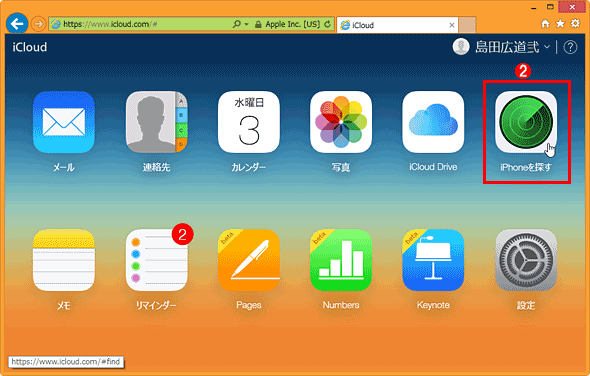 Webブラウザーを使ってiPhoneを探す(その2)
Webブラウザーを使ってiPhoneを探す(その2)



